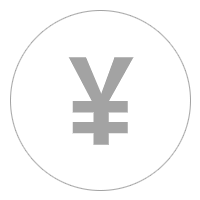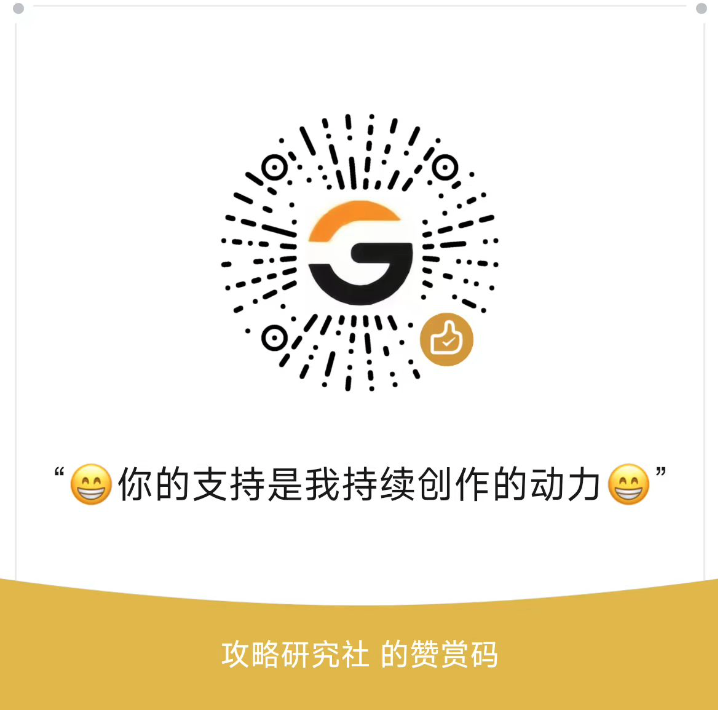CorelDRAW褪色怀旧效果可以使用透明度工具,设置其属性栏中的合并模式,单击右侧黑色三角号,选择差异模式,从底数中去处透明度即可。
 CorelDRAW褪色怀旧效果教程:
CorelDRAW褪色怀旧效果教程:
1、打开CorelDRAW软件,导入待处理图片素材,

2、复制一份备用,后点击上方【效果-调整-取消饱和】来去处图片的颜色,

3、在点击上方菜单中的【位图-相机-着色】,调节【饱和度】来变换图片的颜色,

4、在照片上绘制一个和图片一样的黑色图片(这里为矩形),点击【位图-艺术笔-炭笔画】,设置各种参数,做出类似炭笔绘制的效果,

5、点击上方【位图-扭曲-块状】调整参数,让图片呈现分裂状,

6、使用透明度工具,设置其属性栏中的【合并模式】,单击右侧黑色三角号,选择【差异】模式,从底数中去处透明度即可。

以上就是关于CorelDRAW褪色怀旧效果教程的全部内容,更多相关攻略敬请关注。免责声明:gldq123.com发此文仅为传递信息,不代表gldq123.com认同其观点或证实其描述。同时文中图片应用自网络,如有侵权请联系删除。12-0712-0712-0712-0712-0712-0712-0612-0612-0612-0612-0612-0612-0612-0612-06(您的评论需要经过审核才能显示)
每一次原神的版本更新,不仅仅带来了新的主线直线任务,同时还有很多新成就可以收集,致一百年后的你就是新成就的其中一个,很多小伙伴还不知道该成就如何获得,下面小编就给大家带来原神3.5致一百年后的你成就攻略,感兴趣的小伙伴可以看一看。 致一百年后的你成就攻略 1、…
网站内容仅供参考。